首先,在PPT插入一个渐变色的蓝色长方形,注意铺满整个PPT,我们就是不来红色,不走寻常路。
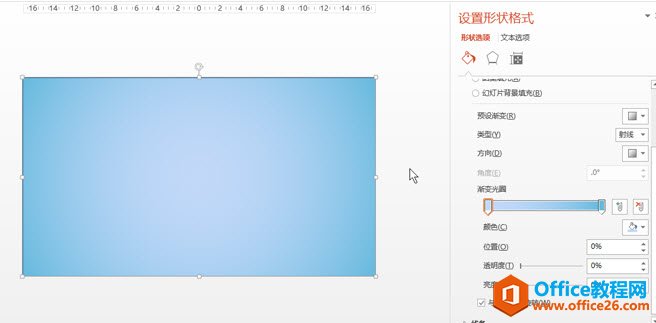
然后嘛,搞点白云出来,方法有很多,你可以几个椭圆组合一下,也可以自由曲线画出来,下面那片云就是牛闪闪用自由曲线画出来的,你们信吗?
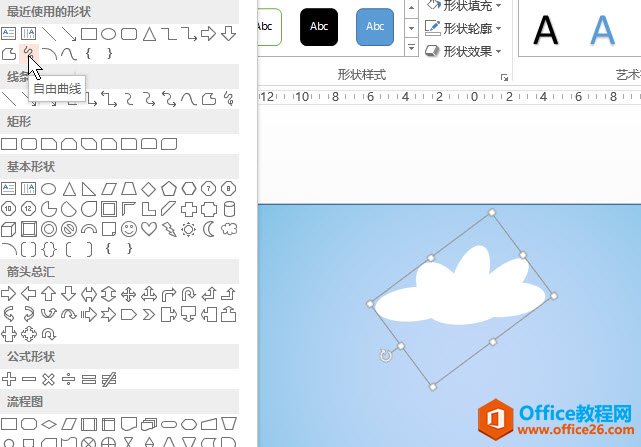
第三步,按住Ctrl键盘,疯狂拖拽“云朵”,注意云朵的方向和大小的调节,和牛闪闪混,这个操作相信大家都会。哈哈。
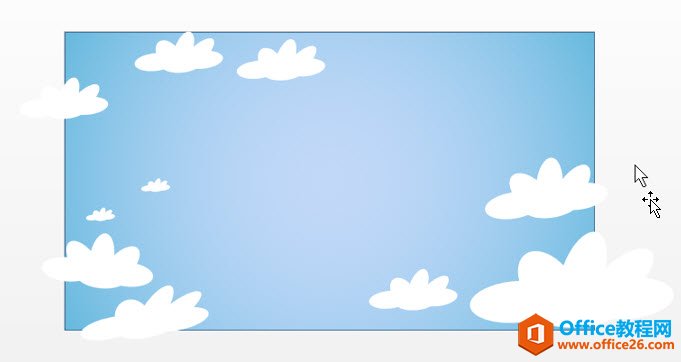
第四步,插入一颗心,注意颜色不能为大红色,大红色就老土了。跟着牛闪闪学起来,怎么也是要橙红色。
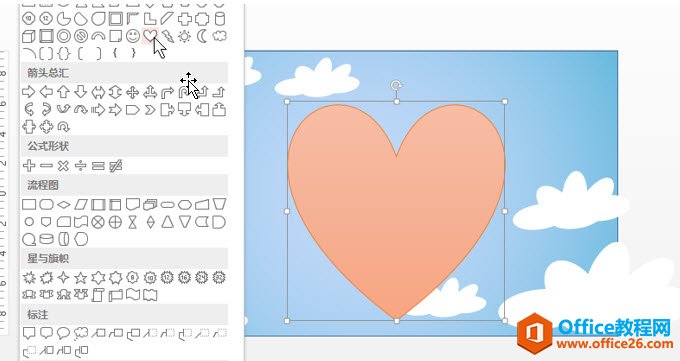
当然,如果直接这样被她(他)看到,绝对会骂老土,所以我们要让这颗“心”与众不同。开启“编辑顶点”,对“心”上的两个顶点进行调节。然后出现一颗跳动的“心”。
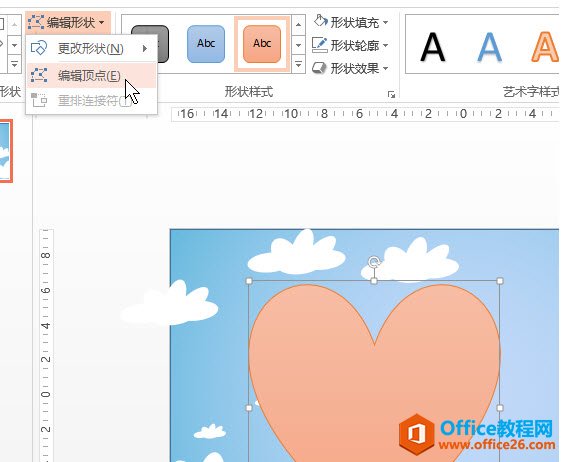
跳动的“心”,效果如下:

高大上的英文必不可少,注意,字体要选择活泼可爱一点的字体,也可以用牛闪闪下图所展示的字体。
PPT嵌入字体的时候如何批量替换PPT中的字体
问题:如何批量替换PPT中的字体?解答:其实PPT有专门的功能来实现,不过使用此功能前,需要一些细节。具体操作如下:首先如何查看一个PPT到底用到了那些字体呢?在开始-编辑-替换按钮
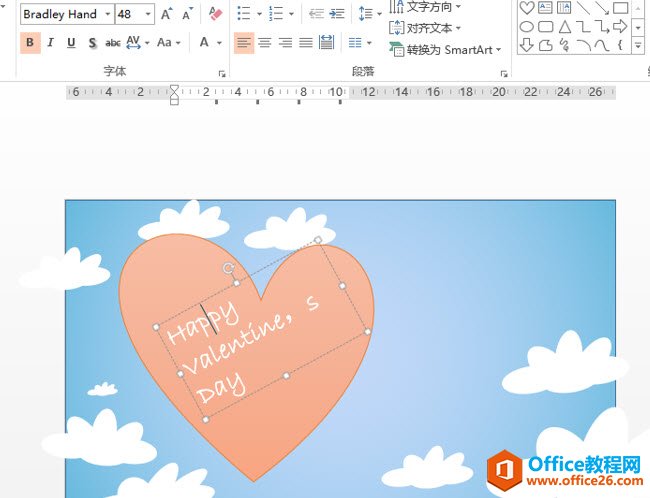
接下来也是非常重要的一部,放入你和她(他)的照片,什么,没和她(他)拍过照片。。。那就用卡通照片,实在不行那个啥用动物的也行。不过动物要选正确了….
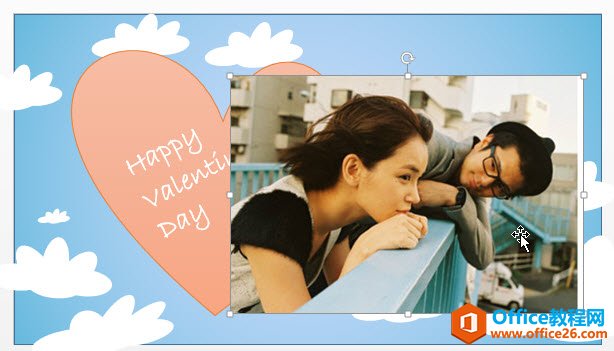
然后使用能显示出你PPT技术的招数,利用拆分大法,把你和她(他)多余的照片部分拆分掉。
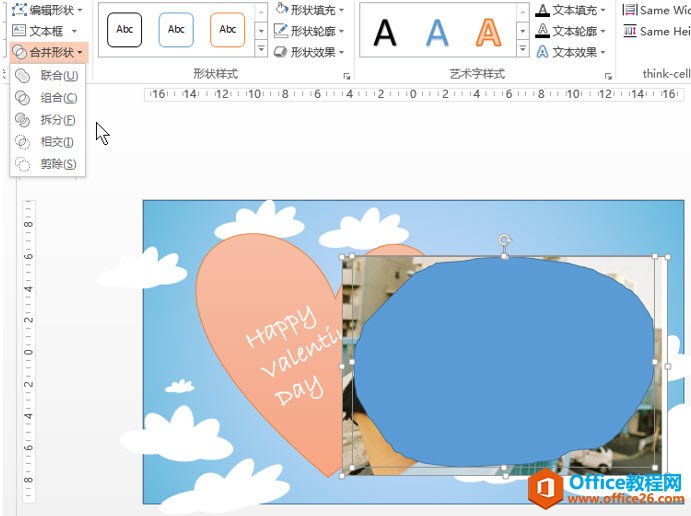
使用“拆分”功能结束后,利用“柔化边缘”的设置方法,让你和你女朋友的边缘柔化。

最后调节心、你和你女朋友的照片,指导你觉得女朋友看了满意为止。牛闪闪的效果如下:(注意里面不是牛闪闪和她女朋友)。

“别忘了图片要换一张自己和她(他)的,否则引起误会牛闪闪就罪孽深重了^-^,祝大家情人节快乐。”
如何利用PPT绘制年会餐桌位置图 想用PPT画一个聚会吃饭的座位图
问题:如何利用PPT绘制年会餐桌位置图?解答:搞定这个问题的方法有很多,这里讲解最快的3种方法。方法1,利用十角星图形搞定。具体操作如下:新建一个PPT文档,按住Shift键拖拽插入一


